- 綠色版查看
- 綠色版查看
- 綠色版查看
- 綠色版查看
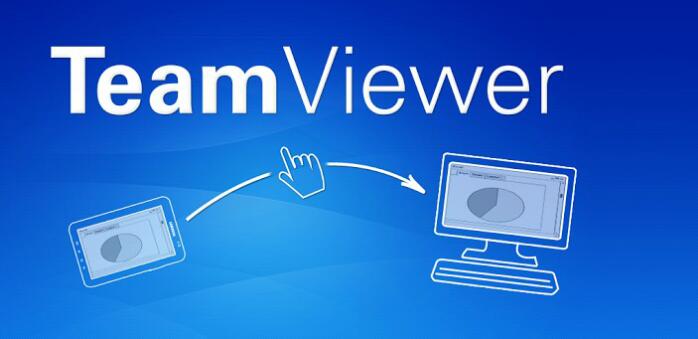
TeamViewer特色:
跨平臺(tái)兼容性
支持 Windows、macOS、Linux、iOS、Android 等主流操作系統(tǒng),甚至可連接 Chrome OS、Raspberry Pi 等設(shè)備。
實(shí)現(xiàn)手機(jī)、平板、電腦之間的無縫遠(yuǎn)程控制,滿足多場景需求。
快速連接與低延遲
通過 ID和密碼 或 鏈接 一鍵連接,無需復(fù)雜配置(如端口映射)。
優(yōu)化網(wǎng)絡(luò)傳輸算法,即使在低帶寬環(huán)境下也能保持流暢操作。
企業(yè)級(jí)安全保障
采用 256位AES加密 和 雙因素認(rèn)證,確保數(shù)據(jù)傳輸安全。
支持 黑名單/白名單 管理,防止未經(jīng)授權(quán)的訪問。
符合 GDPR、HIPAA 等國際隱私標(biāo)準(zhǔn)。
免費(fèi)與付費(fèi)版本并行
提供 個(gè)人免費(fèi)版(非商業(yè)用途)和 企業(yè)付費(fèi)版(功能更全面,支持批量授權(quán))。
TeamViewer功能
跨平臺(tái)無縫連接
支持系統(tǒng):Windows、macOS、Linux、iOS、Android、Chrome OS、Raspberry Pi 等,實(shí)現(xiàn)設(shè)備間自由互聯(lián)(如手機(jī)控制電腦、電腦控制手機(jī))。
跨設(shè)備協(xié)作:支持在不同操作系統(tǒng)間傳輸文件、共享屏幕或協(xié)同操作。
無人值守訪問(Unattended Access)
功能:在目標(biāo)設(shè)備上設(shè)置固定密碼或綁定賬號(hào),無需對(duì)方在線即可隨時(shí)遠(yuǎn)程連接(如管理服務(wù)器、家庭NAS)。
適用場景:IT運(yùn)維、遠(yuǎn)程管理多臺(tái)設(shè)備、幫助親友解決突發(fā)問題。
高性能遠(yuǎn)程傳輸
低延遲優(yōu)化:智能調(diào)整畫質(zhì)與幀率(如從“最佳速度”到“最佳畫質(zhì)”),適應(yīng)不同網(wǎng)絡(luò)環(huán)境。
大文件傳輸:支持拖放式文件傳輸,無大小限制(付費(fèi)版支持?jǐn)帱c(diǎn)續(xù)傳)。
移動(dòng)設(shè)備支持
Android/iOS 控制:
Android:通過 TeamViewer QuickSupport 實(shí)現(xiàn)完整控制(需開啟輔助功能權(quán)限)。
iOS:僅支持屏幕共享(需 iOS 11+),無法直接控制設(shè)備。
移動(dòng)端作為控制端:通過手機(jī)/平板遠(yuǎn)程操作電腦,適合應(yīng)急處理或移動(dòng)辦公。
TeamViewer安裝方法
1、在本站下載TeamViewer后,雙擊.exe文件進(jìn)入軟件安裝界面,點(diǎn)擊【接受完成】。
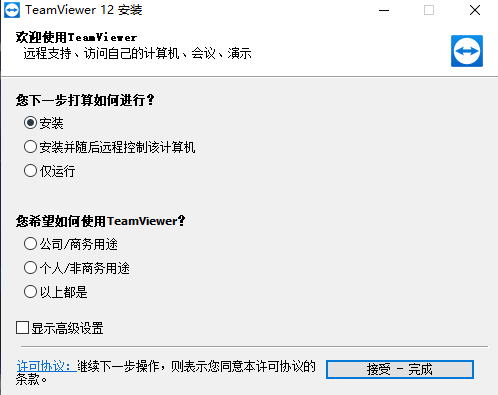
2、TeamViewer正在安裝中,您需要耐心等待軟件安裝完成就可以了。
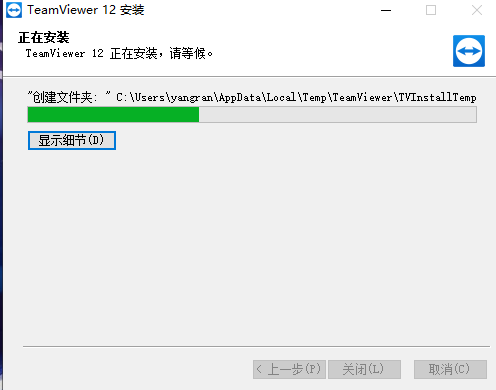
3、TeamViewer安裝完成,會(huì)自動(dòng)打開軟件。
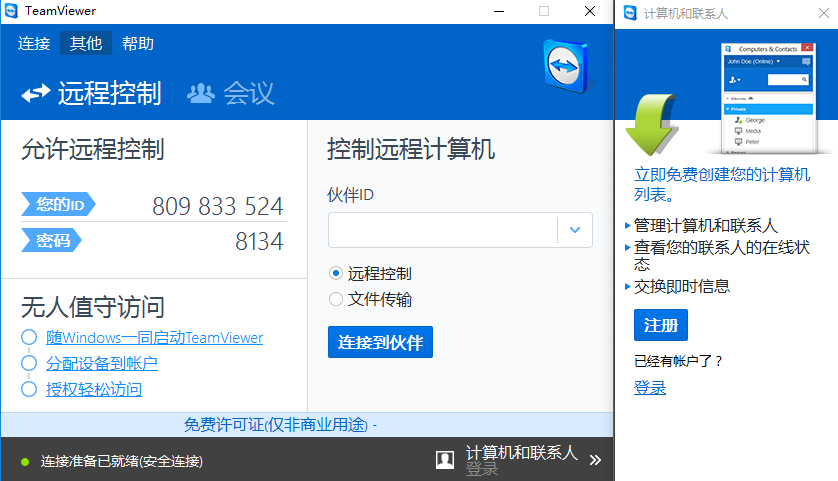
TeamViewer12使用方法
1、打開TeamViewer軟件,會(huì)看到界面有你自己的ID號(hào)和密碼,其他人連接你的電腦,可用這個(gè)ID和密碼。
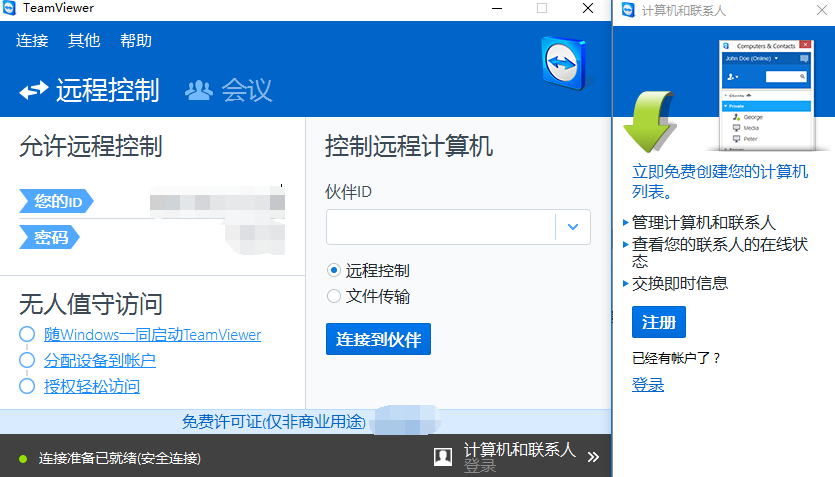
2、點(diǎn)擊【注冊】,輸入各種郵箱,密碼信息,點(diǎn)擊下一步。
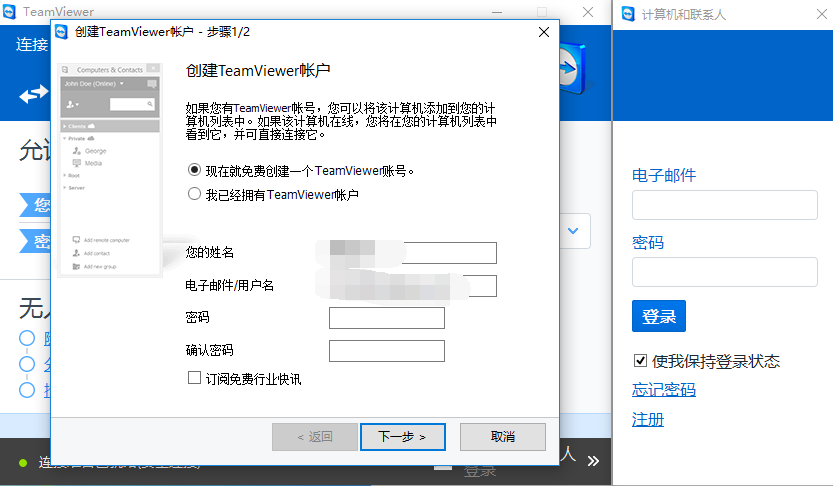
3、再輸入自定義的個(gè)人電腦密碼,則賬號(hào)創(chuàng)建成功。
4、如果要連接別人的電腦,需要在旁邊的輸入框中輸入他的ID,選擇“遠(yuǎn)程控制”,點(diǎn)擊連接到伙伴,在彈出的密碼框中輸入正確的密碼,即可連接完成。
TeamViewer常見問題
TeamViewer 12如何固定遠(yuǎn)程密碼
1、雙擊TeamViewer快捷方式,打開之后,你會(huì)清晰的看到如圖示的界面,你可以看到密碼欄是一個(gè)隨機(jī)數(shù),非常的難記。
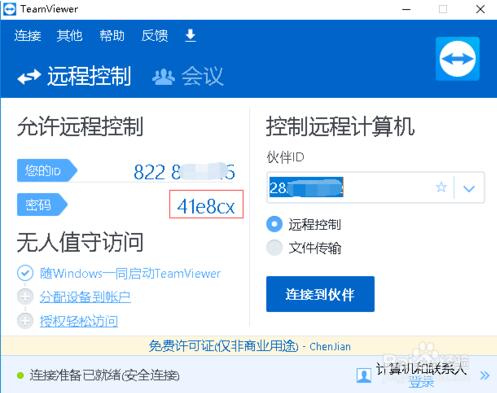
2、您可以點(diǎn)擊【密碼選項(xiàng)】。
3、在彈出的選項(xiàng)中點(diǎn)擊【設(shè)置個(gè)人密碼】。
4、在打開的窗口,您可以設(shè)置自己的密碼,設(shè)置完成后點(diǎn)擊【確定】。
5、之后我們?nèi)绻枰h(yuǎn)程這臺(tái)電腦的話,就可以直接輸入賬號(hào)與剛才輸入的密碼,而不是每次都是隨機(jī)密碼了。
teamviewer和teamviewer host有什么區(qū)別
TeamViewer是穿透內(nèi)網(wǎng)遠(yuǎn)程控制軟件 ,在互聯(lián)網(wǎng)上實(shí)現(xiàn)免費(fèi)遠(yuǎn)程訪問和遠(yuǎn)程桌面共享。TeamView的Host,就是服務(wù)模式的運(yùn)行版本,通常是安裝的無人職守的服務(wù)器上,只作為被控端來使用。安裝teamviewer host版本時(shí),需要設(shè)置一個(gè)訪問密碼,并記錄下它的帳號(hào)。以后就可以隨時(shí)訪問這臺(tái)機(jī)器了。
teamviewer host下載地址:http://www.chercules.cn/soft/1191195.htm
TeamViewer更新日志:
現(xiàn)在,您可以右鍵單擊計(jì)算機(jī)和聯(lián)系人以查看上下文菜單。
現(xiàn)在可以將“計(jì)算機(jī)和聯(lián)系人”列表調(diào)整為一個(gè)小窗口。
TeamViewer現(xiàn)在支持更簡單的MSI版本更新。從TeamViewer15.2或更高版本更新到新版本時(shí),所有TeamViewer設(shè)置(帳戶分配、自定義和進(jìn)一步的注冊表設(shè)置)都將保留。
修正了由于打印對(duì)話框未彈出而導(dǎo)致無法通過TeamViewer打印文檔的錯(cuò)誤。
修復(fù)了在將第一個(gè)腳本添加到管理控制臺(tái)時(shí)阻止會(huì)話中的腳本菜單自動(dòng)更新的錯(cuò)誤。
修復(fù)了“文件傳輸”窗口中的錯(cuò)誤,該錯(cuò)誤在導(dǎo)航到包含數(shù)千個(gè)文件的文件夾時(shí)導(dǎo)致崩潰。
修正了不接受日文字符的“請假單”錯(cuò)誤。
修復(fù)了阻止TeamViewer終止和阻止重新啟動(dòng)的錯(cuò)誤。
華軍小編推薦:
TeamViewer 12是一款能穿透公司內(nèi)部局域網(wǎng)等各種防火墻的遠(yuǎn)程控制軟件,TeamViewer 12的遠(yuǎn)程控制功能是一個(gè)很不錯(cuò)的選擇,不需要專業(yè)知識(shí)就可輕松上手。另外還有眾多同款同類軟件提供下載,如:.NET、云機(jī)管家、硬盤序列號(hào)讀取器、快速隱藏任務(wù)欄圖標(biāo)工具、安卓模擬器大師等。








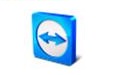

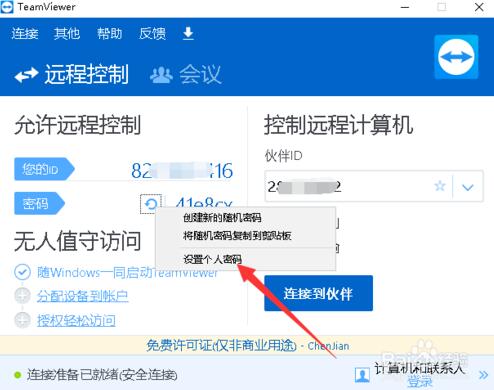
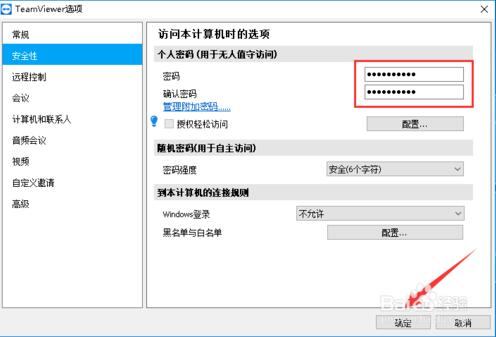
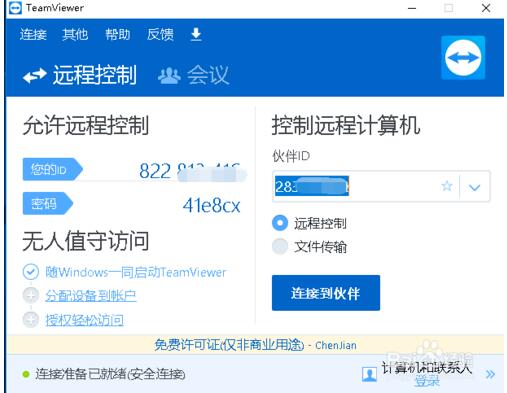


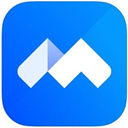



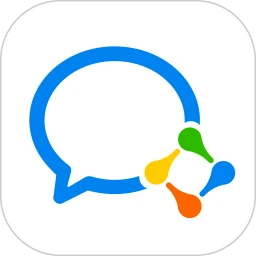

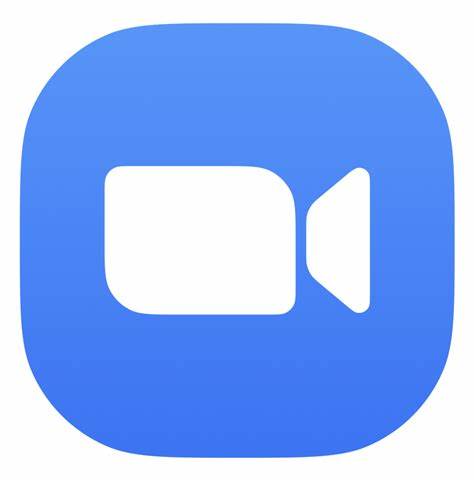


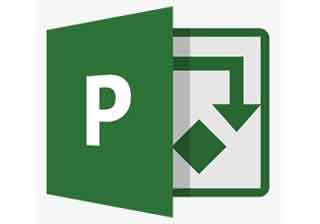






























您的評(píng)論需要經(jīng)過審核才能顯示
有用
有用
有用